
İlk olarak, yeni bir layer oluşturun.Pen Tool (P) ile şekilde gördüğümüz spiral path ı(yol) oluşturacağız.Resimde bulunan sanatçının kolunu pen tool ile bir yılan gibi kavrayın.Path ı oluşturduktan sonra 2. adıma geçin.
 Adım 2:
Adım 2:Brush Tool (B) seçin.Sağ tık yaparak brush penceresine ulaşın oradan resimdeki gibi sert 9 numaralı brush seçin.Hardness değerinin %100 olmasına dikkat edin.
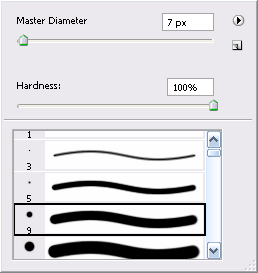 Adım 3:
Adım 3:Tekrar Pen Tool u (P) seçin.Resim üzerinde sağ tıklayın ve
"Stroke Path" seçeniğini seçin.Gelen pencereden
"Brush" ı ve altında bulunan
"Simulate Pressure" e tik koyup OK a basın..Oluşturduğumuz pathın seçtiğimiz brush ile kaplandığını göreceksiniz.

Resimdeki path a baktığımızda bazı yerlerin kolun arkasında kalması gerektiğini görüyoruz.Herhangi bir seçim aracıyla buraları seçin ve
delete tuşuna basarak bu kısımları silin.

 Adım 4:
Adım 4:Layer paletinde bulunduğumuz layere sağ tıklayarak
"Blending Options" u seçin.Şimdi efektimiz için bazı ayarlar yapacağız.Bunlar için
Outher Glow ve
Inner Glow da bir takım değişikler yapacağız.Aşağıdaki ayarları olduğu gibi uygulayın.
Outher Glow:

Inner Glow:
 Adım 5:
Adım 5:Bu spiral efektin bulunduğu katmana sağ tıklayın ve
"Duplicate Layer" diyerek bir kopyasını oluşturun.Oluşan bu yeni katmanın Layer Efektlerini layere sağ tıklayın ve
"Clear Layer Style" seçeniğini seçerek temizleyin.
Sonra Filter > Blur > Blur yolunu izleyin ve açılacak pencerede 6 px lik bir değer vererek tamam deyin.Bu biraz boğukluk verecek efektimize.Aynı katmanda spiralin kenarlarına Brush Tool (B) ile küçük küçük noktalar koyun.Brush ınız 3 - 5 px olması yeterli bu işlem için.Hata durumunda Eraser Tool ile silebilirsiniz.
 Adım 6:
Adım 6:Bu adımda 2. bir hareket efekti vereceğiz.Bunun için Pen Tool u seçin ve Layer penceresinde Path sekmesine tıklayın.Orada daha önceden oluşturduğumuz parth bulacaksınız bir kere tıklayarak resimde gözükmesini sağlayın.Bu path ı biraz sola kaydırın ve sağ tıklayıp "Stroke Path" - " Brush " - ve "Simulate Pressure " seçin ve OK deyin.Bunu yapmadan önce brushun opacitiy sini %50 yapın ve yumuşak bir brush seçin.

Enerji ışınını tam olarak oluşturduk.Son pürüzleride halldersek sorun kalmayacak.Daha dramatic bir efekt vermek için,ana fotoğrafın bulunduğu layeri seçin.
"Edit - Adjusment - Curves" i seçin.Ortadaki eğriyle oynayarak.Fotoğrafa biraz karanlık ekleyin.İpin ucunu kaçırmadan yalnız.

Atmosfer mavisini resminize uyarlamak için aşağıdaki dosyayı indirin ve curves klasörüne (C:\Program Files\Adobe\Adobe Photoshop CS3\Presets\Curves) kopylayın.Sonra Ps de curves i açarak "Preset" bölümden bu dosyayı seçin.
Curves Dosyasını İndirmek İçin
TıklaAdım 7:Spiral Efektimizizin renkleri biraz kapalı olduğu için bunu Dodge Tool (O) ile açabiliriz.Dodge Tool u seçin ve yukarıdaki ayarlar menüsünden diameter of 35 pixels ve exposure set 25% olarak ayarlayın ve kapalı bulduğunuz yerleri açın.Bu işlemi 1.spiral leyerinde yapın.
Adım 8:Son olarak efektimize biraz titrek parıltı eklemek için 1. spiral layerina CTRL basılı tutarak 1 kez tıklayın.Spiralın seçim haline geldiğini göreceksiniz.Sonra Select - Modify - Expand" ı seçin 7px değer verin.Sonra yine "Select - Modify - Feather" ( CS2 de Select - Feather )yolunu izleyin açılan pencereden 10 px (bu değer size göre değişir) bir değer verin böylelikle çalışmamızı bitirmiş olduk.
